
Benodigdheden:
Een verticale tube van minimaal 300 pixels hoogte
Mijn tubes komen van: http://browse.deviantart.com/art/munecas-PNG-288936663
Een horizontale tube van een bloem van ca. 400 pixels breedte
Mijn bloem komt uit een scrapkit van Ernapsp
Maskers:
MD-mask-226
Vix_EasterMask20101
Een divider van ca. 650 pixels breedte
Mijn dividers komen uit een scrapkit van Ernapsp
Filter:
FunHouse
Materialen
Zet de maskers in de map Maskers.
Veel plezier met de les!
01. Open de tube.
Bewerken – Kopiëren.
02. Gereedschap Pipet – Kies een leuke voor- en achtergrondkleur van verschillende kleuren.
03. Open een nieuwe transparante afbeelding van 700 x 700 pixels.
04. Materialen – Zet de voorgrond op verloop: Voorgrond-achtergrond met onderstaande
instellingen:
Stijl: Lineair – Hoek: 45 – Herhalingen: 1 – Omkeren: Aangevinkt. (voorgrondkleur in het midden)
05. Gereedschap Vlakvulling – Afstemmingsmodus: Geen – Vul de afbeelding met het verloop.
06. Lagen – Masker laden/opslaan – Masker laden vanaf schijf – Kies: Vix_EasterMask20101 met
onderstaande instellingen:
Luminantie van bron – Aanpassen aan doek – Alle maskers verbergen: Aangevinkt.
07. Afbeelding – Randen toevoegen - 2 pixels – Achtergrondkleur – Symmetrisch: Aangevinkt.
08. Selecties – Alles selecteren.
09. Afbeelding – Randen toevoegen – 100 pixels – Wit.
10. Selecties – Omkeren.
11. Selecties – Wijzigen – Inkrimpen – Aantal pixels: 2.
12. Effecten – Insteekfilters – FunHouse – Centripedal Tile – Instellingen: Standaard.
13. Afbeelding – Randen toevoegen - 2 pixels – Achtergrondkleur.
14. Effecten – Geometrische effecten – Cilinder – verticaal – Instellingen: Standaard.
15. Gereedschap Selectie – Aangepaste selectie met onderstaande instellingen:
Bovenaan: 110 – Links: 35 – Rechts: 225 – Onderaan: 310.
16. Lagen – Nieuwe rasterlaag.
17. Gereedschap Vlakvulling – Vul de selectie met de achtergrondkleur.
18. Selecties – Wijzigen – Inkrimpen – Aantal pixels: 2.
19. Vul de selectie met het verloop.
20. Selecties – Wijzigen – Inkrimpen – Aantal pixels: 12.
21. Vul de selectie met de achtergrondkleur.
22. Selecties – Wijzigen – Inkrimpen – Aantal pixels: 2.
Druk één keer op de ‘Delete’ toets.
23. Bewerken – Plakken in selectie. (de tube)
24. Selecties – Niets selecteren.
25. Afbeelding – Vrij roteren – Richting: Rechts – Graden: Keuze: 5.00.
26. Gereedschap Verplaatsen – Zet deze lijst links boven op de rand. (zie mijn voorbeeld)
27. Lagen – Dupliceren.
28. Afbeelding – Spiegelen.
29. Zet deze lijst onder de vorige.
30. Lagen – Dupliceren.
31. Afbeelding – Spiegelen.
32. Zet deze lijst onder de vorige.
Zet de drie lijsten onder elkaar zoals op het voorbeeld.
33. Lagen – Samenvoegen – Zichtbare lagen samenvoegen.
34. Afbeelding – Formaat wijzigen – 650 x 650 pixels – Nieuwe resolutie met: Intelligent.
Formaat van alle lagen wijzigen: Niet aangevinkt.
35. Effecten – Afbeeldingseffecten – Verschuiving met onderstaande instellingen:
Horizontale verschuiving: -100 – Verticale verschuiving: 0 – Randmodus: Transparant.
36. Lagen – Nieuwe rasterlaag.
37. Gereedschap Vlakvulling – Vul de laag met het verloop.
38. Lagen – Masker laden/opslaan – Masker laden vanaf schijf – Kies: MD-mask-226 – Instellingen staan goed.
39. Lagen – Samenvoegen – Groep samenvoegen.
40. Lagen – Schikken – Achteraan.
41. Afbeelding – Randen toevoegen - 2 pixels – Achtergrondkleur.
42. Open de tube van de horizontale bloem en maak eventueel op maat.
43. Bewerken – Kopiëren.
44. Terug naar de tag.
Bewerken – Plakken als nieuwe laag.
45. Gereedschap Verplaatsen – Zet de bloem rechtsonder op het witte plaatje. (zie mijn voorbeeld)
46. Open de divider.
Bewerken – Kopiëren.
47. Terug naar de tag.
Bewerken – Plakken als nieuwe laag.
48. Zet de divider boven het witte plaatje.
Maak eventueel op maat door Selectiegereedschap (K) te gebruiken. De divider moet net
zo breed zijn als het witte plaatje. (zie mijn voorbeeld)
49. Lagen – Dupliceren.
50. Zet deze divider onder het witte plaatje. (zie mijn voorbeeld)
51. Gereedschap Tekst – Neem een robuust font – Flink groot – Anti-alias: Scherp – Richting: Verticaal en links.
Maken als: Selectie. Typ je naam en plaats deze aan de rechterkant van je afbeelding.
Zorg dat je naam mooi passend is over de hoogte van de afbeelding.
52. Effecten – 3D-effecten – Slagschaduw met onderstaande instellingen:
Verticaal en Horizontaal: 2 – Dekking: 50 – Vervaging: 2 – Kleur: Zwart.
53. Effecten – 3D-effecten – Slagschaduw met onderstaande instellingen:
Verticaal en Horizontaal: -2 – Dekking: 100 – Vervaging: 2 – Kleur: Wit.
54. Selecties – Niets selecteren.
55. Lagen – Nieuwe rasterlaag.
56. Gereedschap Plaatjespenseel – Stempel je watermerk.
57. Afbeelding – Randen toevoegen – 2 pixels – Wit.
58. Afbeelding – Formaat wijzigen – 750 x 750 pixels.
59. Bestand – Exporteren – JPEG-optimalisatie.
Deze les is geschreven door Vera voor PSP Nederland. Niets uit deze les mag in zijn geheel
of in gedeeltes worden gekopieerd zonder schriftelijke toestemming. kornetvs 7 maart 2013
Hier nog een voorbeeld:
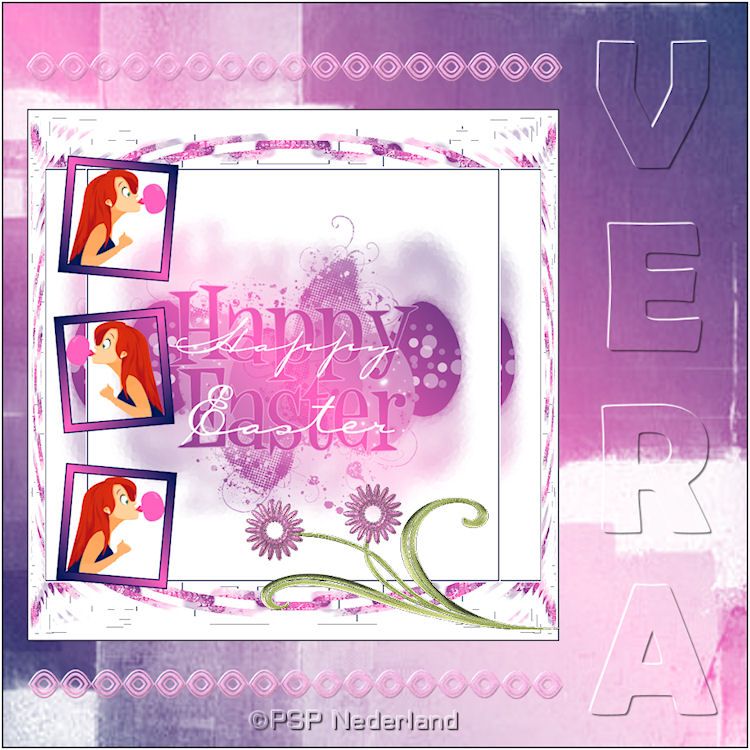

Geen opmerkingen:
Een reactie posten